Du kan tilføje forskellige materialet i iPraxis, fx et link til en hjemmeside. På den måde kan du guide eleverne hen til en hjemmeside, som de har brug for her og nu i iPraxisforløbet. Du gør det ved at tilføje materialet 'URL' til dit iPraxisforløb.
Sørg for at være i rediger-mode. Følg denne vejledningen:
1. Klik på 'Tilføj materiale eller aktivitet' i bunden af den sektion, hvor linket til hjemmesiden skal være.
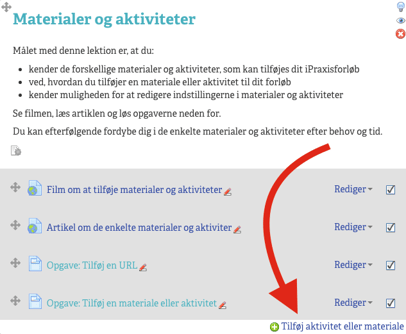
2. Herefter får du nedenstående menu, hvor du vælger materialet 'URL'. Bemærk, at du herefter i højre side af skærmen kan læse om materialet 'URL'. Klik på 'Tilføj'.
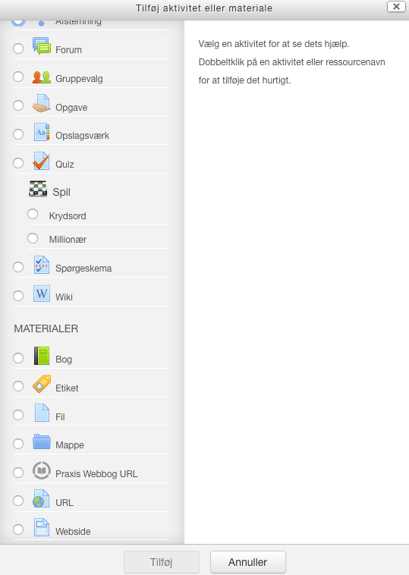
3. På næste side noterer du linkets navn, og du kan evt. beskrive linket. Beskrivelsen vises under linkets navn på forsiden, hvis du sætter flueben i 'Vis beskrivelse på rummets forside'.
4. Under punktet 'Indhold' finder du 'Ekstern URL'. Her indsætter du linket til hjemmesiden (URL'en er linket, som du finder i hjemmesidens adresselinje).
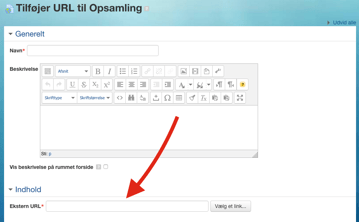
5. Du kan nu klikke på 'Gem og returner til kurset', så har du indsat et link til én hjemmeside. Men før du gemmer, har du også mulighed for at arbejde med nogle valgfrie indstillinger for URL'en, fx 'Aktivitetsfuldførelse'. Her kan du vælge, hvad der skal udløse markering i statusbaren og hvordan, du sikrer, at statusbaren ‘overvåger’ indholdselementet.
Bemærk, at du flere steder kan klikke på et lille spørgsmålstegn i en boks og få information.
Når du har valgt alle ønskede indstillinger, klikker du på 'Gem og returner til kurset'.
